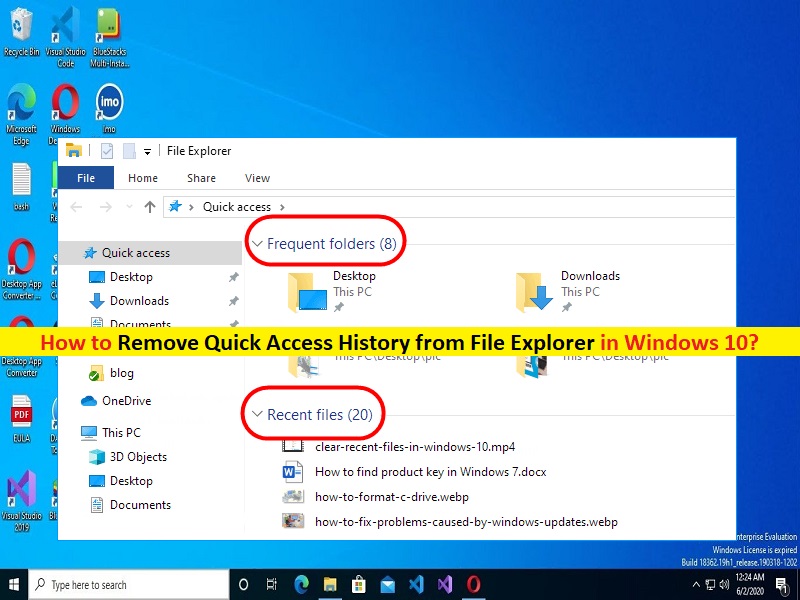
Consejos para eliminar el historial de acceso rápido del Explorador de archivos en Windows 10:
En este artículo, vamos a discutir cómo eliminar el historial de acceso rápido del Explorador de archivos en Windows 10. Se le guiará con pasos/métodos sencillos para hacerlo. Comencemos la discusión.
‘Eliminar/quitar el historial de acceso rápido del Explorador de archivos’ en Windows 10:
Función “Acceso rápido” en el Explorador de archivos: El acceso rápido es una función en el Explorador de archivos en dispositivos basados en el sistema operativo Microsoft Windows 10. Microsoft Windows 10 introdujo esta función y reemplaza la función “Favoritos” que estaba en versiones anteriores de Windows. La función de acceso rápido en la computadora con Windows 10 le permite acceder fácilmente a los archivos y carpetas que usa con frecuencia, sin importar su ubicación, es decir, la ubicación de la red o OneDrive.
La función de acceso rápido de File Explorer puede acelerar el flujo de trabajo de su PC y mejorar la productividad. Debido a esta función, no tiene que navegar por el archivo o la carpeta enterrados en lo profundo de la carpeta en el sistema de archivos. Sin embargo, si desea eliminar el historial de acceso rápido y buscar lo mismo en la web, entonces está en el lugar correcto para hacerlo. La eliminación periódica del historial de acceso rápido ayuda a mantener la privacidad o a comenzar de nuevo para que pueda realizar esto periódicamente. Vamos a por los pasos para hacerlo.
Cómo eliminar el historial de acceso rápido del Explorador de archivos en Windows 10?
Método 1: borre el historial de acceso rápido desde el Explorador de archivos usando las opciones del Explorador de archivos
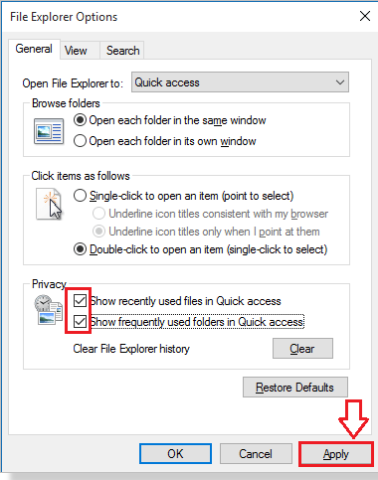
Paso 1: escriba ‘Opciones del Explorador de archivos’ en el cuadro de búsqueda de Windows y ábralo desde que aparecen los resultados
Paso 2: En la pestaña ‘General’ y en la sección ‘Privacidad’, asegúrese de que ambas casillas estén marcadas para archivos y carpetas usados recientemente en Acceso rápido, y presione el botón ‘Borrar’. Eso es todo.
Método 2: elimine el historial de acceso rápido del Explorador de archivos a través de las opciones de carpeta
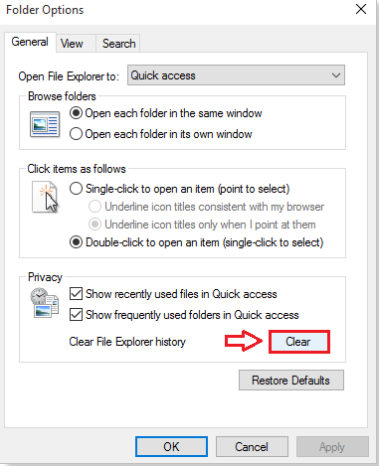
Paso 1: Abra el ‘Explorador de archivos’ en una PC con Windows y haga clic en el menú ‘Archivo’ en la esquina superior izquierda y haga clic en ‘Cambiar carpeta y opciones de búsqueda’
Paso 2: en la ventana “Opciones de carpeta” abierta, en la sección “Privacidad”, busque el botón llamado “Borrar” y presione el botón para borrar el acceso rápido y los historiales del explorador de archivos.
Método 3: eliminar/eliminar el historial de acceso rápido del Explorador de archivos uno por uno
También puede intentar eliminar el Historial de acceso rápido del Explorador de archivos uno por uno en la computadora.
Paso 1: Abra el ‘Explorador de archivos’ en una PC con Windows
Paso 2: busque y haga clic con el botón derecho en el archivo que desea eliminar de la sección del historial de acceso rápido y seleccione la opción “Eliminar” para eliminarlo. Repita los mismos pasos para eliminar otros archivos/carpetas de la sección de historial de acceso rápido. Eso es todo.
Solucionar problemas de PC con Windows con la ‘Herramienta de reparación de PC’:
‘PC Repair Tool’ es una forma fácil y rápida de encontrar y corregir errores BSOD, errores DLL, errores EXE, problemas con programas/aplicaciones, infecciones de malware o virus en la computadora, archivos del sistema o problemas de registro y otros problemas del sistema con solo unos pocos clics .
⇓ Obtenga la herramienta de reparación de PC
Conclusión
Estoy seguro de que esta publicación lo ayudó a eliminar el historial de acceso rápido del Explorador de archivos en Windows 10 de manera fácil. Puede leer y seguir nuestras instrucciones para hacerlo. Eso es todo. Para cualquier sugerencia o consulta, escriba en el cuadro de comentarios a continuación.